Galite pradėti išvalydami naršyklės talpyklą
- Jei susiduriate su šia 401 klaida, įsitikinkite, kad naudojate naujausią IPTV teikėjo programos ar programinės įrangos versiją.
- Daugumos vartotojų klaidą gali sukelti kredencialų iškraipymas, daugybė ryšio problemų ir problemų, susijusių su paslaugų teikėju.
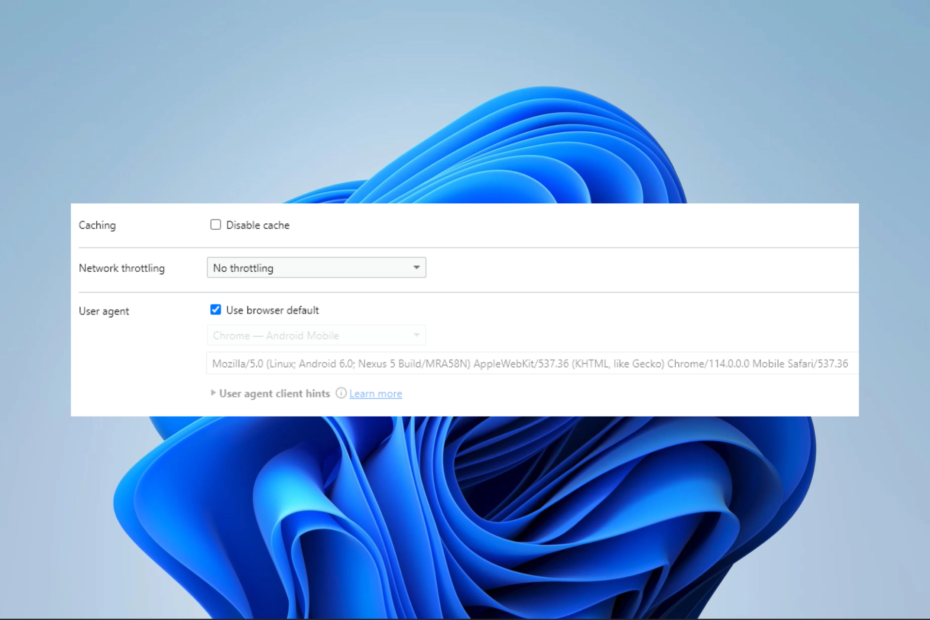
XĮDIEGTI PASPUSTELĖT ATSISIUNČIŲ FAILĄ
- Atsisiųskite „Fortect“ ir įdiekite savo kompiuteryje.
- Pradėkite įrankio nuskaitymo procesą ieškoti sugadintų failų, kurie yra jūsų problemos šaltinis.
- Dešiniuoju pelės mygtuku spustelėkite Pradėti remontą kad įrankis galėtų pradėti taisymo algoritmą.
- Fortect atsisiuntė 0 skaitytojų šį mėnesį.
IPTV arba interneto protokolo televizija teikia vaizdo turinį, pvz., televizijos programas, naudojant interneto protokolų rinkinį paketiniu tinklu. Keletas vartotojų įrašė IPTV 401 klaidos kodą.
Šiame vadove pateikiami keli geriausi būdai, kaip ją išspręsti. Taip pat galite perskaityti kitą mūsų vadovą, kad rastumėte geriausią IPTV programinės įrangos parinktys, skirtos „Windows“..
Kas yra IPTV klaidos kodas 401?
Šis HTTP būsenos kodas rodo, kad nėra galiojančių tikslinio šaltinio autentifikavimo kredencialų. Tai sukelia šie veiksniai:
- Neteisingas prisijungimo vardas arba slaptažodis.
- Pasibaigęs vartotojo kredencialų galiojimo laikas.
- Įvairios ryšio problemos.
- Problemos su IPTV teikėju.
Galite apsvarstyti kitą mūsų vadovą, kuriame aptariami išsamūs sprendimai, jei IPTV neveikia.
Kaip ištaisyti IPTV klaidos kodą 401?
Prieš pradėdami pagrindinius sprendimus, išbandykite šiuos sprendimus:
- Dar kartą patikrinkite įvestą vartotojo vardą arba slaptažodį.
- Iš naujo paleiskite IPTV įrenginį ir maršrutizatorių.
- Išjunkite VPN ir skelbimų blokatorius savo kompiuteryje.
Jei klaida išlieka, tęskite toliau pateiktus sprendimus.
1. Išvalykite talpyklą ir slapukus
- Paleiskite naršyklę.
- Paspauskite Ctrl + Shift + Del norėdami atidaryti naršyklės duomenų parinkčių puslapį.
- Pasirinkite a Laiko intervalas, pažymėkite visus žymimuosius laukelius ir spustelėkite Išvalyti duomenis mygtuką.
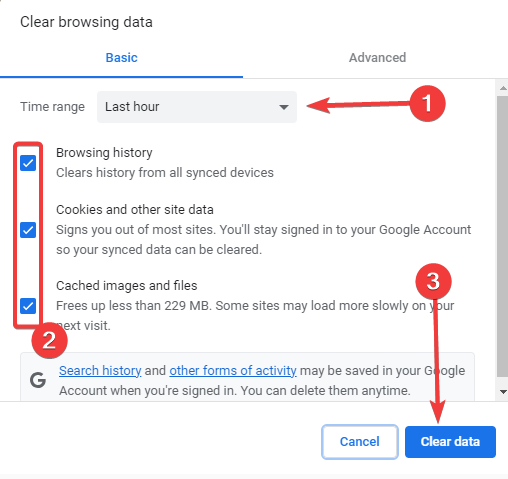
- Galiausiai patikrinkite, ar jis ištaiso IPTV klaidos kodą 401.
2. Iš naujo įdiekite IPTV teikėjo programą
- Paspauskite Windows + R atidaryti Bėk dialogas.
- Tipas appwiz.cpl ir pataikė Įeikite.
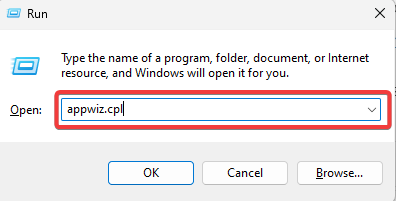
- Pasirinkite savo IPTV teikėjo programa ir spustelėkite Pašalinkite mygtuką.
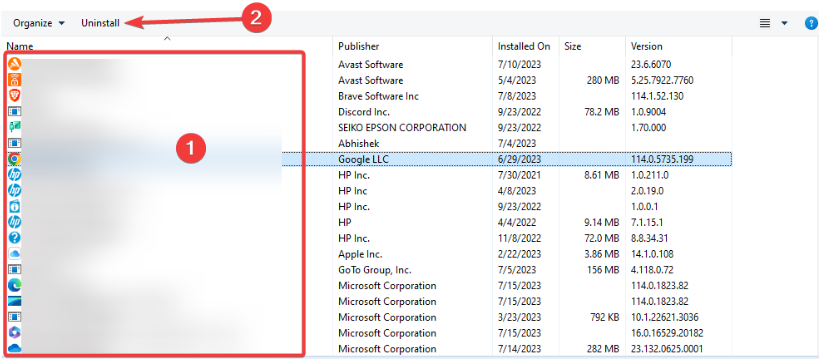
- Kai pašalinimas bus baigtas, iš naujo atsisiųskite ir įdiekite programą, tada patikrinkite, ar ji ištaiso IPTV klaidos kodą 401.
- IPTV klaidos kodas 403: kaip greitai ją ištaisyti
- Epson Scan 2 nepakanka atminties klaida: kaip ją ištaisyti
3. Pakeiskite vartotojo agentą
- Naršyklėje spustelėkite tris taškus viršutiniame dešiniajame kampe ir pasirinkite Daugiau įrankių, tada Kurejo irankiai.
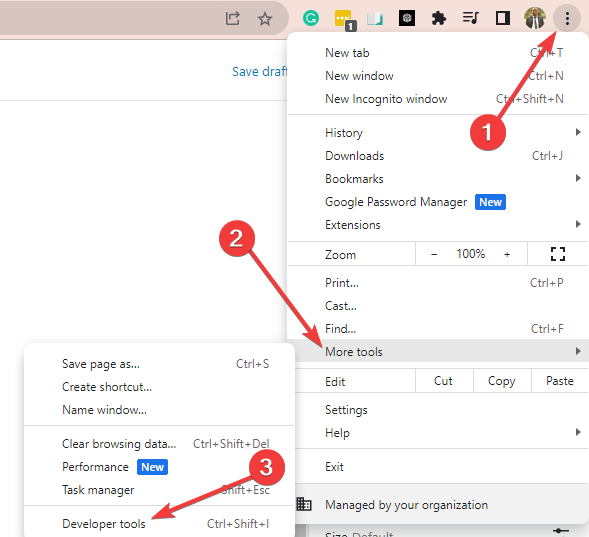
- Pasirinkite kūrimo įrankių elipses, spustelėkite Daugiau įrankiųir pasirinkite Tinklo sąlygos variantas.

- Panaikinkite žymėjimą Vartotojo atstovasNaudoti numatytąją naršyklę parinktį, tada išskleidžiamajame meniu pasirinkite bet kurį jums tinkantį.

- Galiausiai patikrinkite, ar tai išsprendžia IPTV klaidą.
Jei naudojate IPTV teikėjo programą, gali tekti pakeisti vartotojo agentą konkrečiose programos nustatymuose.
Jei išbandėte kitus sprendimus ir vis tiek gaunate klaidos kodą 401, kreipkitės pagalbos į savo IPTV teikėją. Jie gali padėti išspręsti problemą ir atkurti IPTV paslaugą.
Susisiekimo su jais būdas priklausys nuo naudojamo įrenginio. Turėtumėte apsilankyti oficialioje jų svetainėje, kad gautumėte kontaktinę formą, nuorodą arba telefono numerį.
Tai tiek, kiek aptariame šiame vadove. Tikimės, kad dabar pavyko išspręsti klaidą. Galite peržiūrėti kitą mūsų vadovą, jei susiduriate su kitomis klaidomis, pvz., IPTV klaidos kodas 404 už sprendimus.
Komentarų skiltyje praneškite mums, kurie sprendimai buvo naudingiausi.
Vis dar kyla problemų?
REMIAMAS
Jei pirmiau pateikti pasiūlymai neišsprendė problemos, jūsų kompiuteryje gali kilti rimtesnių Windows problemų. Siūlome pasirinkti „viskas viename“ sprendimą, pvz Fortect efektyviai išspręsti problemas. Įdiegę tiesiog spustelėkite Peržiūrėti ir taisyti mygtuką ir tada paspauskite Pradėti remontą.


